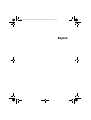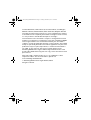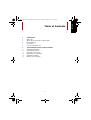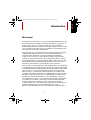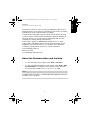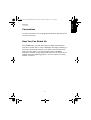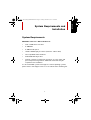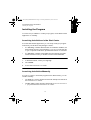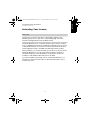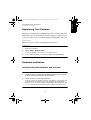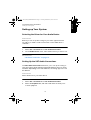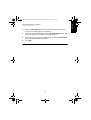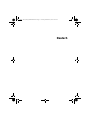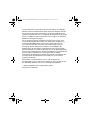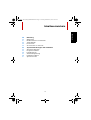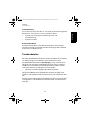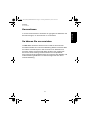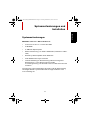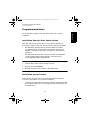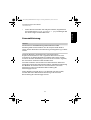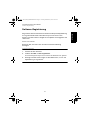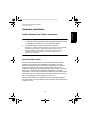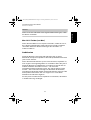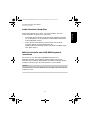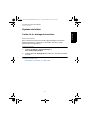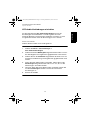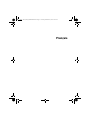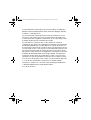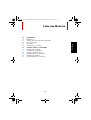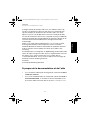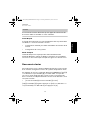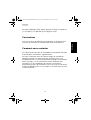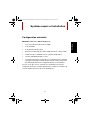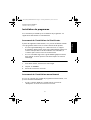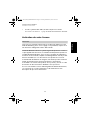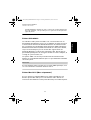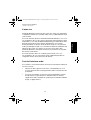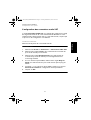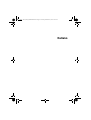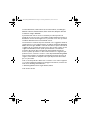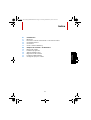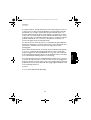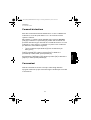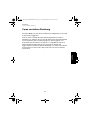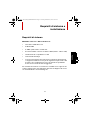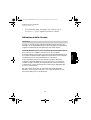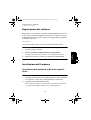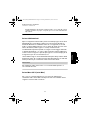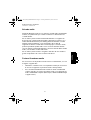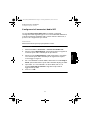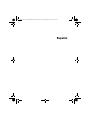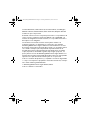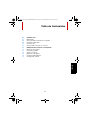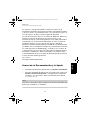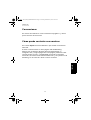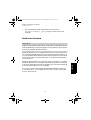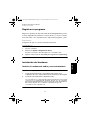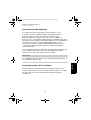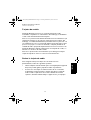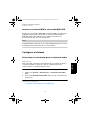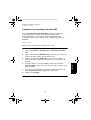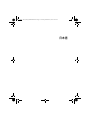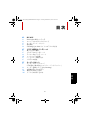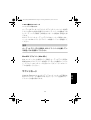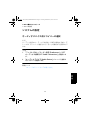Seite wird geladen ...
Seite wird geladen ...
Seite wird geladen ...
Seite wird geladen ...
Seite wird geladen ...
Seite wird geladen ...
Seite wird geladen ...
Seite wird geladen ...
Seite wird geladen ...
Seite wird geladen ...
Seite wird geladen ...
Seite wird geladen ...
Seite wird geladen ...
Seite wird geladen ...
Seite wird geladen ...
Seite wird geladen ...
Seite wird geladen ...

Cristina Bachmann, Heiko Bischoff, Christina Kaboth, Insa Mingers,
Matthias Obrecht, Sabine Pfeifer, Kevin Quarshie, Benjamin Schütte
Diese PDF wurde für die Verwendung von Screenreader-Software
optimiert. Beachten Sie, dass es aufgrund der Komplexität und großen
Anzahl von Bildern in diesem Dokument nicht möglich ist, alternative
Bildbeschreibungen einzufügen.
Die in diesem Dokument enthaltenen Informationen können ohne
Vorankündigung geändert werden und stellen keine Verpflichtung
seitens der Steinberg Media Technologies GmbH dar. Die hier
beschriebene Software wird unter einer Lizenzvereinbarung zur
Verfügung gestellt und darf ausschließlich nach Maßgabe der
Bedingungen der Vereinbarung (Sicherheitskopie) kopiert werden.
Ohne ausdrückliche schriftliche Erlaubnis durch die Steinberg Media
Technologies GmbH darf kein Teil dieses Handbuchs für irgendwelche
Zwecke oder in irgendeiner Form mit irgendwelchen Mitteln
reproduziert oder übertragen werden. Registrierte Lizenznehmer des
Produkts dürfen eine Kopie dieses Dokuments zur persönlichen
Nutzung ausdrucken.
Alle Produkt- und Firmennamen sind ™ oder ® Marken der
entsprechenden Firmen. Weitere Informationen hierzu finden Sie auf
der Steinberg-Website unter www.steinberg.net/trademarks.
© Steinberg Media Technologies GmbH, 2016.
Alle Rechte vorbehalten.
Quick_Start_Guide_EnDeFrItEsJa.book Page 18 Tuesday, December 8, 2015 9:46 AM

19
DEUTSCH
Inhaltsverzeichnis
20 Einleitung
20 Willkommen!
21 Die Dokumentation und die Hilfe
22 Tastaturbefehle
23 Konventionen
23 So können Sie uns erreichen
24 Systemanforderungen und Installation
24 Systemanforderungen
25 Programminstallation
26 Lizenzaktivierung
27 Software-Registrierung
28 Hardware-Installation
31 System einrichten
Quick_Start_Guide_EnDeFrItEsJa.book Page 19 Tuesday, December 8, 2015 9:46 AM

20
DEUTSCH
Einleitung
Willkommen!
Herzlichen Glückwunsch zum Kauf von WaveLab Elements 9 und
vielen Dank, dass Sie sich für Steinbergs Einstiegslösung im Bereich
Audioediting und Mastering entschieden haben. Durch eine sorgfältige
Auswahl von Features und Funktionen, ist WaveLab Elements seit fast
10 Jahren die erste Wahl für Hobby-Produzenten, Musiker, Journalisten
und Podcaster.
WaveLab Elements 9 beinhaltet nicht nur das umfangreichste und
zugleich intuitivste Feature-Set, das es für WaveLab Elements jemals
gab. Es setzt einmal mehr Maßstäbe, wenn es um die Bearbeitung und
Klangverbesserung Ihrer Audioaufnahmen geht. WaveLab Elements'
neue Bedienoberfläche basiert auf dem populären "Ribbon" Konzept,
das gleichartige Features zu einer Funktionsgruppe zusammenfasst.
Auf diese Weise sind die Bearbeitungs- und Analysefunktionen in
WaveLab Elements 9 jederzeit im Zugriff und befinden sich direkt
oberhalb der Wellenform.
Das vielleicht kreativste Feature in WaveLab Elements 9 ist MasterRig.
Diese Mastering Suite bietet eine Auswahl an Funktionen, die aus der
High-End Masteringlösung WaveLab Pro 9 stammen. Dazu gehören 5
Plug-In Slots, welche mit dem neuen 4-Band EQ, einem 2-Band
Kompressor, sowie 2-Band Limiter, einem Saturator und einem Imager
bestückt werden können. Darüber hinaus bietet WaveLab Elements 9
einen neuen Resampler, der kompromisslose Qualität bei der
Konvertierung von Audio Material in andere Sample Raten
gewährleistet. WaveLab Elements 9 ist außerdem darauf vorbereitet,
Audiodaten nahtlos und direkt mit anderen Steinberg Produkten wie
Cubase und Nuendo auszutauschen. Im weiteren Funktionsumfang
befindet sich außerdem eine grundlegende Auswahl an Analysetools,
darunter Spektroskope, eine 3D Spektralansicht sowie Wavelab
Quick_Start_Guide_EnDeFrItEsJa.book Page 20 Tuesday, December 8, 2015 9:46 AM

Einleitung
Die Dokumentation und die Hilfe
21
DEUTSCH
Elements' beliebte Globalanalyse. Eine voll ausgestattete
Restaurations-Suite, hergestellt von den Plug-In Spezialisten von
Sonnox, ermöglicht das Entfernen ungewollter Störgeräusche wie
Rauschen oder Klicken.
Das Feature Set von WaveLab Elements 9 wird abgerundet durch den
neu gestalteten Master Kanalzug, ein intuitives Docking System sowie
weitere Verbesserungen, welche die Qualität Ihres Audiomaterials und
Ihre Kreativität dramatisch steigern.
Wenn Sie sich außerdem auf www.steinberg.de unter MySteinberg
registrieren, erhalten Sie Zugriff auf Online Support Angebote und
weitere exklusive Serviceleistungen. Darüber hinaus würden wir uns
freuen, Sie als weiteres Mitglied unserer WaveLab-Community
begrüßen zu dürfen. Das WaveLab Online-Forum ist unter
www.steinberg.net/forum zu erreichen.
Wir freuen uns auf Sie!
Das Steinberg WaveLab Team
Die Dokumentation und die Hilfe
• Um die Hilfe im Programm zu öffnen, klicken Sie auf Hilfe >
Inhalte.
• Um das Benutzerhandbuch im PDF-Format zu öffnen, wählen Sie
Hilfe > PDF-Dokumentation oder öffnen Sie den
Installationsordner. Die PDF-Dokumente befinden sich im Ordner
Documentation.
HINWEIS
Damit Sie die PDF-Dokumente lesen können, muss ein PDF-Reader auf
Ihrem Computer installiert sein.
Quick_Start_Guide_EnDeFrItEsJa.book Page 21 Tuesday, December 8, 2015 9:46 AM

Einleitung
Tastaturbefehle
22
DEUTSCH
Schnelleinstieg
Das ist das Dokument, das Sie vor sich haben. Es deckt die folgenden
Bereiche ab, ohne jedoch zu sehr ins Detail zu gehen:
• Systemvoraussetzungen, Installationsprozess und
Lizenzaktivierung.
• System einrichten.
Benutzerhandbuch
Das Benutzerhandbuch ist für WaveLab Elements die wichtigste
Informationsquelle mit ausführlichen Beschreibungen aller Parameter,
Funktionen und Arbeitsweisen.
Tastaturbefehle
Bei vielen Standardtastaturbefehlen werden Sondertasten verwendet,
von denen einige je nach Betriebssystem abweichen können.
Der Standardtastaturbefehl für Rückgängig ist z. B. unter Windows
[Strg]-[Z] und unter Mac OS X [Befehlstaste]-[Z]. Wenn in diesem
Handbuch Tastaturbefehle mit Sondertasten beschrieben werden,
stehen die Windows-Sondertasten an erster Stelle:
• [Windows-Sondertaste]/[Mac-Sondertaste]-[Taste]
[Strg]-Taste/[Befehlstaste]-[Z] bedeutet: Drücken Sie [Strg] unter
Windows oder [Befehlstaste] unter Mac OS X, und drücken Sie dann
[Z].
Entsprechend bedeutet [Alt]-Taste/[Wahltaste]-[X]: Drücken Sie [Alt]
unter Windows oder [Wahltaste] unter Mac OS X, und drücken Sie
dann [X].
Quick_Start_Guide_EnDeFrItEsJa.book Page 22 Tuesday, December 8, 2015 9:46 AM

Einleitung
Konventionen
23
DEUTSCH
Konventionen
In unserer Dokumentation verwenden wir typografische Elemente und
Kennzeichnungen, um Informationen zu strukturieren.
So können Sie uns erreichen
Im Hilfe-Menü finden Sie Verweise auf zusätzliche Informationen.
Das Menü enthält Links zu diversen Steinberg-Seiten im Internet. Beim
Auswählen einer Menüoption wird automatisch Ihr Web-Browser
gestartet und die entsprechende Seite geöffnet. Hier erhalten Sie
technische Unterstützung und Informationen zur Kompatibilität,
Antworten auf häufig gestellte Fragen, Informationen über Updates und
andere Steinberg-Produkte usw. Dazu benötigen Sie eine aktive
Internetverbindung.
Quick_Start_Guide_EnDeFrItEsJa.book Page 23 Tuesday, December 8, 2015 9:46 AM

24
DEUTSCH
Systemanforderungen und
Installation
Systemanforderungen
Windows 7/8.x/10 — OS X 10.10/10.11
• Dual-Core-Prozessor von Intel oder AMD
•4 GB RAM
• 4 GB freier Speicherplatz
• Bildschirmauflösung von 1920 x 1080 Pixeln (mindestens 1024 x
768)
• Betriebssystemkompatible Audio-Hardware
• DVD-ROM Double-Layer-Laufwerk
• Internetverbindung für die Aktivierung und Einrichtung eines
Benutzerkontos sowie die persönliche und die
Produktregistrierung.. Die Installation kann zusätzliche Downloads
erfordern.
Informationen zu den empfohlenen Systemen und der Unterstützung
zukünftiger Betriebssysteme finden Sie im Support-Bereich unter
www.steinberg.net.
Quick_Start_Guide_EnDeFrItEsJa.book Page 24 Tuesday, December 8, 2015 9:46 AM

Systemanforderungen und Installation
Programminstallation
25
DEUTSCH
Programminstallation
Sie können das Programm über das Start Center oder manuell
installieren.
Installation über das Start Center starten
Über das Start Center können Sie auf sehr einfache Weise das
Programm installieren und sich über den Packungsinhalt informieren.
• Bei Steinberg-Software, die mit einem Installationsmedium
ausgeliefert wurde, wird das Start Center beim Einlegen des
Mediums automatisch gestartet, vorausgesetzt, dass Autorun
aktiviert ist.
• Bei Steinberg-Software, die aus dem Internet heruntergeladen
wurde, wird das Start Center gestartet, wenn Sie auf die
heruntergeladene Datei doppelklicken.
VORGEHENSWEISE
1. Wählen Sie im Start Center Ihre Sprache aus.
2. Klicken Sie auf Installation.
3. Befolgen Sie die Anweisungen auf dem Bildschirm.
Installation manuell starten
Wenn Sie das Programm nicht über das Start Center installieren
möchten, können Sie es auch manuell installieren.
• Wenn Sie auf einem Windows-System arbeiten, doppelklicken Sie
auf die Datei »Setup.exe« und befolgen Sie die Anweisungen auf
dem Bildschirm.
Quick_Start_Guide_EnDeFrItEsJa.book Page 25 Tuesday, December 8, 2015 9:46 AM

Systemanforderungen und Installation
Lizenzaktivierung
26
DEUTSCH
• Wenn Sie auf einem Mac OS X System arbeiten, doppelklicken
Sie auf die Datei WaveLab Elements 9.pkg und befolgen Sie
die Anweisungen auf dem Bildschirm.
Lizenzaktivierung
HINWEIS
Der Prozess zur Lizenzaktivierung wird ausführlich auf der
Steinberg-Website beschrieben. Um die entsprechende Seite zu
öffnen, klicken Sie auf den Link »Aktivierung und Registrierung« im Start
Center.
WaveLab Elements verwendet einen software-basierten
Kopierschutzmechanismus. Der sogenannte Soft-eLicenser wird
automatisch mit WaveLab Elements installiert. Sie können auf den
eLicenser über die Anwendung »eLicenser Control Center« zugreifen,
die automatisch mit dem Produkt installiert wird.
Nach der Installation müssen Sie Ihr Produkt aktivieren. Wenn Sie
WaveLab in einem Geschäft erworben haben, enthält der Lieferumfang
das Beiblatt »Essential Product License Information« mit einem
Aktivierungscode und ausführlicher Beschreibung des
Aktivierungsprozesses.
Wenn Sie die Download-Version von WaveLab erworben haben,
erhalten Sie eine E-Mail mit dem Aktivierungscode und einer
Beschreibung des Aktivierungsprozesses.
Quick_Start_Guide_EnDeFrItEsJa.book Page 26 Tuesday, December 8, 2015 9:46 AM

Systemanforderungen und Installation
Software-Registrierung
27
DEUTSCH
Software-Registrierung
Registrieren Sie Ihre Software beim Online-Kundenportal MySteinberg.
Als registrierter Benutzer haben Sie Anspruch auf technischen
Support, erhalten exklusive Angebote wie Updates und Upgrades und
vieles mehr.
VORAUSSETZUNGEN
Beachten Sie, dass Sie hierzu eine aktive Internetverbindung
benötigen.
VORGEHENSWEISE
1. Starten Sie Ihre Software.
2. Wählen Sie Hilfe > Jetzt registrieren.
Ein Online-Registrierungsformular wird in Ihrem Web-Browser geöffnet.
3. Befolgen Sie die Anweisungen auf dem Bildschirm, um sich bei
MySteinberg zu registrieren.
Quick_Start_Guide_EnDeFrItEsJa.book Page 27 Tuesday, December 8, 2015 9:46 AM

Systemanforderungen und Installation
Hardware-Installation
28
DEUTSCH
Hardware-Installation
Audio-Hardware und Treiber installieren
VORGEHENSWEISE
1. Installieren Sie die Audiokarte und die dazugehörige Software wie
in der Bedienungsanleitung für die Karte beschrieben.
2. Installieren Sie den Treiber für die Audio-Hardware.
Mit Hilfe von Treiber-Software kann das Programm mit einer bestimmten
Hardware kommunizieren. In diesem Fall ermöglicht der Treiber
WaveLab Elements den Zugriff auf die Audio-Hardware. Je nach
Betriebssystem Ihres Computers können Sie unterschiedliche
Treiberarten verwenden.
Spezielle ASIO-Treiber
Professionelle Audio-Hardware wird oft mit einem ASIO-Treiber
geliefert, der speziell für diese Hardware ausgelegt ist. So kann
WaveLab
Elements direkt mit der Audio-Hardware kommunizieren.
Daher kann Audio-Hardware mit speziellen ASIO-Treibern die
Latenzzeiten (Eingangs-/Ausgangsverzögerung) verkürzen, was beim
Mithören von Audiomaterial über WaveLab
Elements oder beim
Verwenden von VST-Instrumenten entscheidend ist. Der ASIO-Treiber
bietet eventuell auch spezielle Unterstützung für Karten mit mehreren
Ein- und Ausgängen, Routing, Synchronisation usw.
ASIO-Treiber werden vom Hersteller der Audio-Hardware geliefert.
Informieren Sie sich auf der Website des Herstellers über die neuesten
Treiberversionen.
Quick_Start_Guide_EnDeFrItEsJa.book Page 28 Tuesday, December 8, 2015 9:46 AM

Systemanforderungen und Installation
Hardware-Installation
29
DEUTSCH
HINWEIS
Wenn es für Ihre Audiokarte einen eigenen ASIO-Treiber gibt, sollten
Sie diesen verwenden.
Mac OS X Treiber (nur Mac)
Wenn Sie einen Macintosh-Computer verwenden, stellen Sie sicher,
dass Sie den aktuellen Mac OS X Treiber für Ihre Audio-Hardware
verwenden. Beachten Sie die Anleitungen des Herstellers zur
Treiber-Installation.
Audiokarten
WaveLab Elements unterstützt jede Audiokarte, die mit einem
Multimedia-Computer kompatibel ist. Die Audioqualität der Karten kann
jedoch stark variieren.
Wenn Sie WaveLab Elements professionell einsetzen, empfehlen wir,
eine möglichst leistungsfähige Karte zu verwenden. Wenn Sie jedoch
WaveLab
Elements zum Bearbeiten von Dateien für den Einsatz mit
anderer Hardware verwenden möchten – z.
B. mit einem
festplattengestützten Aufnahmesystem, das eigene Audiokonverter
einsetzt – hat es keine Auswirkungen auf die finalen Audiodateien,
wenn Sie beim Hören der Dateien in WaveLab
Elements Verluste in der
Audioqualität wahrnehmen, die sich aufgrund von vorhandenen
Defiziten Ihrer Audiokarte ergeben.
Für den professionellen Einsatz empfehlen wir eine Karte, die Dateien
in 24-Bit-Auflösung wiedergibt.
Quick_Start_Guide_EnDeFrItEsJa.book Page 29 Tuesday, December 8, 2015 9:46 AM

Systemanforderungen und Installation
Hardware-Installation
30
DEUTSCH
Audio-Hardware überprüfen
Führen Sie folgende Tests durch, um sicherzustellen, dass Ihre
Audio-Hardware wie gewünscht funktioniert.
• Verwenden Sie die mit der Audio-Hardware gelieferte Software,
um zu überprüfen, ob Sie problemlos Audiomaterial aufnehmen
und wiedergeben können.
• Wenn Sie mit einem Betriebssystem-Treiber auf die Karte
zugreifen, geben Sie Audiomaterial mit der
Standard-Audioanwendung wieder (z.
B. Windows Media Player
oder Apple iTunes).
MIDI-Schnittstelle oder USB-MIDI-Keyboard
installieren
Auch wenn es sich bei vielen USB-MIDI-Keyboards und
MIDI-Schnittstellen um Plug&Play-Geräte handelt, müssen Sie
eventuell einen speziellen Gerätetreiber installieren. Befolgen Sie die
Installationsanweisung in der Dokumentation zu Ihrem Gerät.
HINWEIS
Informieren Sie sich auf der Website des Herstellers über die neuesten
Treiberversionen.
Quick_Start_Guide_EnDeFrItEsJa.book Page 30 Tuesday, December 8, 2015 9:46 AM

Systemanforderungen und Installation
System einrichten
31
DEUTSCH
System einrichten
Treiber für Ihr Audiogerät auswählen
VORAUSSETZUNGEN
Bevor Sie das Routing für Ihre Audiosignale festlegen und mit der
Aufnahme beginnen, sollten Sie sicherstellen, dass der richtige
ASIO-Treiber ausgewählt ist.
VORGEHENSWEISE
1. Wählen Sie Datei > Voreinstellungen >
VST-Audio-Verbindungen.
2. Wählen Sie unter Audiogerät den Treiber aus, den Sie verwenden
möchten.
WEITERFÜHRENDE LINKS
“Hardware-Installation” auf Seite 28
Quick_Start_Guide_EnDeFrItEsJa.book Page 31 Tuesday, December 8, 2015 9:46 AM

Systemanforderungen und Installation
System einrichten
32
DEUTSCH
VST-Audio-Verbindungen einrichten
Auf der Registerkarte VST-Audio-Verbindungen können Sie
Einstellungen zum Weiterleiten von Audiosignalen zwischen
WaveLab
Elements und Ihrer Audio-Hardware vornehmen. Je nach
ausgewähltem Treiber kann der Einrichtungsprozess variieren.
VORAUSSETZUNGEN
Wählen Sie den Treiber für Ihr Audiogerät aus.
VORGEHENSWEISE
1. Wählen Sie Datei > Voreinstellungen >
VST-Audio-Verbindungen.
2. Wählen Sie auf der Wiedergabe-Registerkarte die Audio-Ports für
die Wiedergabe und vergeben Sie gegebenenfalls neue Namen.
3. Wählen Sie auf der Aufnahme-Registerkarte die Audio-Ports für
Aufnahme und Monitoring und vergeben Sie gegebenenfalls neue
Namen.
4. Wenn Sie einen ASIO-Treiber verwenden, wählen Sie auf der
ASIO-PlugIns-Registerkarte die Audio-Ports aus, die von den
ASIO-PlugIns verwendet werden.
5. Optional: Wenn Sie einen ASIO-Treiber verwenden, klicken Sie
auf den Einstellungen-Schalter und nehmen Sie weitere
Einstellungen vor.
6. Klicken Sie auf OK.
Quick_Start_Guide_EnDeFrItEsJa.book Page 32 Tuesday, December 8, 2015 9:46 AM
Seite wird geladen ...
Seite wird geladen ...
Seite wird geladen ...
Seite wird geladen ...
Seite wird geladen ...
Seite wird geladen ...
Seite wird geladen ...
Seite wird geladen ...
Seite wird geladen ...
Seite wird geladen ...
Seite wird geladen ...
Seite wird geladen ...
Seite wird geladen ...
Seite wird geladen ...
Seite wird geladen ...
Seite wird geladen ...
Seite wird geladen ...
Seite wird geladen ...
Seite wird geladen ...
Seite wird geladen ...
Seite wird geladen ...
Seite wird geladen ...
Seite wird geladen ...
Seite wird geladen ...
Seite wird geladen ...
Seite wird geladen ...
Seite wird geladen ...
Seite wird geladen ...
Seite wird geladen ...
Seite wird geladen ...
Seite wird geladen ...
Seite wird geladen ...
Seite wird geladen ...
Seite wird geladen ...
Seite wird geladen ...
Seite wird geladen ...
Seite wird geladen ...
Seite wird geladen ...
Seite wird geladen ...
Seite wird geladen ...
Seite wird geladen ...
Seite wird geladen ...
Seite wird geladen ...
Seite wird geladen ...
Seite wird geladen ...
Seite wird geladen ...
Seite wird geladen ...
Seite wird geladen ...
Seite wird geladen ...
Seite wird geladen ...
Seite wird geladen ...
Seite wird geladen ...
Seite wird geladen ...
Seite wird geladen ...
Seite wird geladen ...
Seite wird geladen ...
Seite wird geladen ...
Seite wird geladen ...
Seite wird geladen ...
Seite wird geladen ...
Seite wird geladen ...
Seite wird geladen ...
Seite wird geladen ...
Seite wird geladen ...
Seite wird geladen ...
Seite wird geladen ...
Seite wird geladen ...
Seite wird geladen ...
Seite wird geladen ...
Seite wird geladen ...
-
 1
1
-
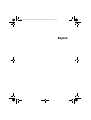 2
2
-
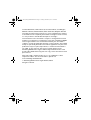 3
3
-
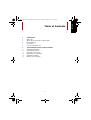 4
4
-
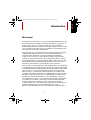 5
5
-
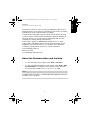 6
6
-
 7
7
-
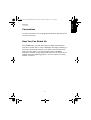 8
8
-
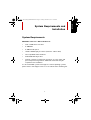 9
9
-
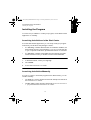 10
10
-
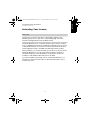 11
11
-
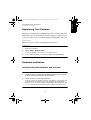 12
12
-
 13
13
-
 14
14
-
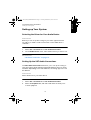 15
15
-
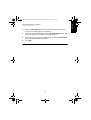 16
16
-
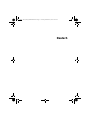 17
17
-
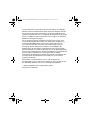 18
18
-
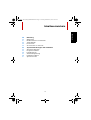 19
19
-
 20
20
-
 21
21
-
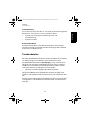 22
22
-
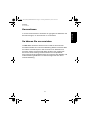 23
23
-
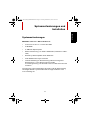 24
24
-
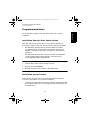 25
25
-
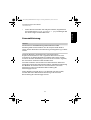 26
26
-
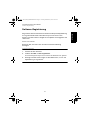 27
27
-
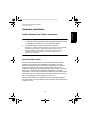 28
28
-
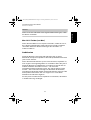 29
29
-
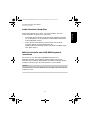 30
30
-
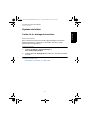 31
31
-
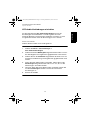 32
32
-
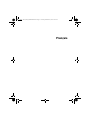 33
33
-
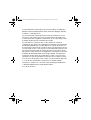 34
34
-
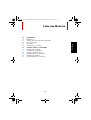 35
35
-
 36
36
-
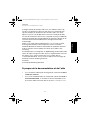 37
37
-
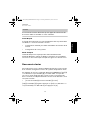 38
38
-
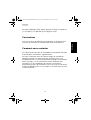 39
39
-
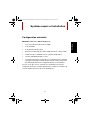 40
40
-
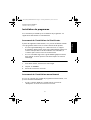 41
41
-
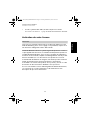 42
42
-
 43
43
-
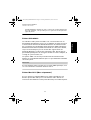 44
44
-
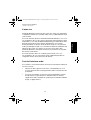 45
45
-
 46
46
-
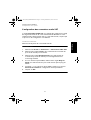 47
47
-
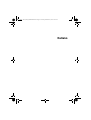 48
48
-
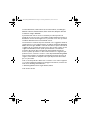 49
49
-
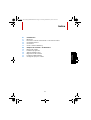 50
50
-
 51
51
-
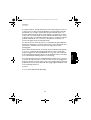 52
52
-
 53
53
-
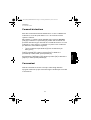 54
54
-
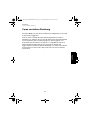 55
55
-
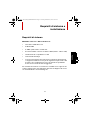 56
56
-
 57
57
-
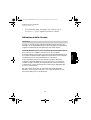 58
58
-
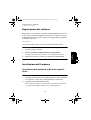 59
59
-
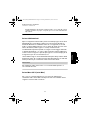 60
60
-
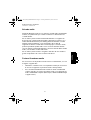 61
61
-
 62
62
-
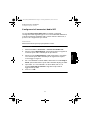 63
63
-
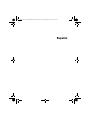 64
64
-
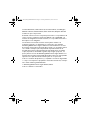 65
65
-
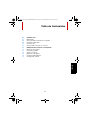 66
66
-
 67
67
-
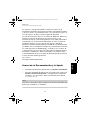 68
68
-
 69
69
-
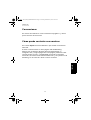 70
70
-
 71
71
-
 72
72
-
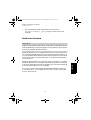 73
73
-
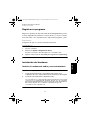 74
74
-
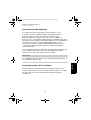 75
75
-
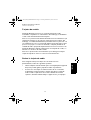 76
76
-
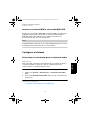 77
77
-
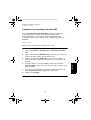 78
78
-
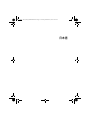 79
79
-
 80
80
-
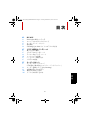 81
81
-
 82
82
-
 83
83
-
 84
84
-
 85
85
-
 86
86
-
 87
87
-
 88
88
-
 89
89
-
 90
90
-
 91
91
-
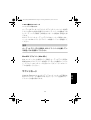 92
92
-
 93
93
-
 94
94
-
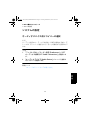 95
95
-
 96
96
-
 97
97
-
 98
98
-
 99
99
-
 100
100
-
 101
101
-
 102
102
Steinberg Wavelab Elements 9 Schnellstartanleitung
- Typ
- Schnellstartanleitung
- Dieses Handbuch eignet sich auch für
in anderen Sprachen
Verwandte Artikel
-
Steinberg Wavelab Pro 9 Schnellstartanleitung
-
Steinberg Nuendo 7.0 Schnellstartanleitung
-
Steinberg Wavelab LE 8.0 Schnellstartanleitung
-
Steinberg Cubase AI 9.0 Schnellstartanleitung
-
Avid Cubase LE 7.0 Schnellstartanleitung
-
Steinberg Nuendo 6 Schnellstartanleitung
-
Steinberg Nuendo 4.0 Quick Start
-
Steinberg Cubase AI 8 Benutzerhandbuch